网友旧店提问:在163邮箱中实行管理默认标签的详细操作步骤包括
小编很喜欢163邮箱这个软件,所以今天就为大家带来了在163邮箱中实行管理默认标签的详细操作步骤,一起去下文看看吧。
因为我已经将163邮箱设置在个人百度首页 所以只需要点按个人首页的163邮箱链接即可转入该页面
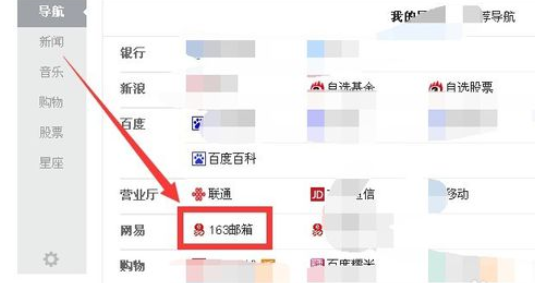
在登录页面输入邮箱用户名和密码之后点按登录按钮
登录之后点按箭头指向的界面标签最右侧旁边的下拉三角标志
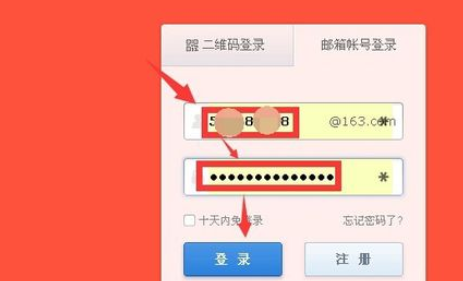
此时会弹出一个命令框 可以看到 包含在首页最上方的标签都在这个菜单中显示着
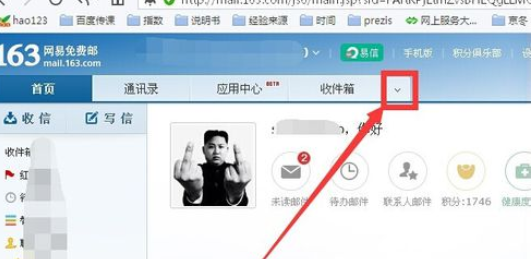
点按管理默认标签命令
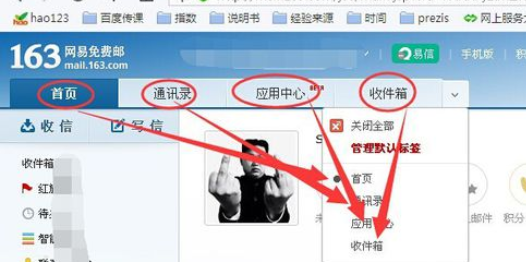
进入管理默认标签界面后 可以看到下面有一列还未添加为首页默认标签的应用 根据需要点选其中的两个 分别是网易晕课堂和免费短信通知
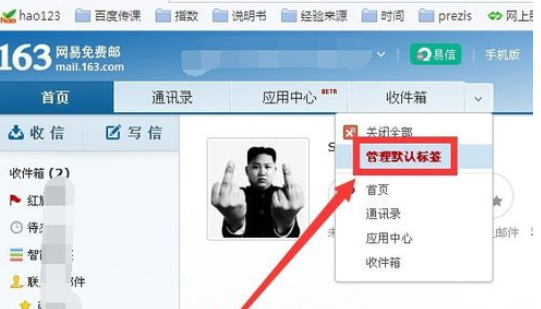
点啊完这两个应用会添加到界面上方以后的默认标签的右侧 如下图中两个箭头指向
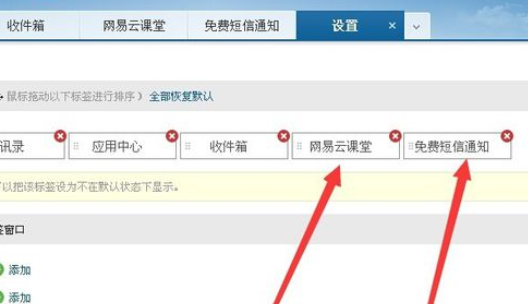
如果这里没有包含你需要添加的应用 可以点按界面下方的去应用中心添加更多的应用
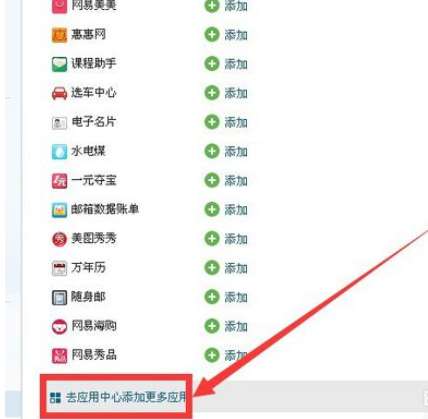
返回到邮箱的首页 此时可以通过刷新页面 检测一下设置是否成功 刷新后可以观察到刚才设置为默认标签的两个应用已经显示在标签栏的右侧
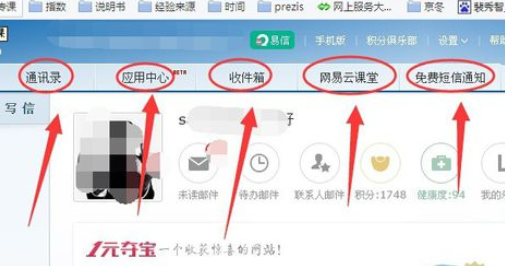
上文就是在163邮箱中实行管理默认标签的详细操作步骤,你们都学会了吗?
关于《在163邮箱中实行管理默认标签的详细操作步骤》相关问题的解答魅魂小编就为大家介绍到这里了。如需了解其他软件使用问题,请持续关注国旅手游网软件教程栏目。
![苹果手机设置软件锁的简单操作方法[苹果手机设置软件锁的简单操作是什么]](http://img.citshb.com/uploads/article/20230514/6460f1ed6410e.jpg)
![苹果手机指南针用法[苹果手机上的指南针怎么使用的呢?]](http://img.citshb.com/uploads/article/20230514/6460f185cfe70.jpg)
![华为手机设置铃声的详细操作方法[华为手机设置铃声的详细操作是什么]](http://img.citshb.com/uploads/article/20230514/6460f18235093.jpg)
![对啊课堂如何转班[对啊课堂怎么修改手机号码]](http://img.citshb.com/uploads/article/20230514/6460f104a42d4.jpg)
![在苹果手机里设置定位的简单操作是什么[在苹果手机里设置定位的简单操作有哪些]](http://img.citshb.com/uploads/article/20230514/6460f05bd260f.jpg)
![如何消除文件原声音乐[如何消除文件原声提示]](http://img.citshb.com/uploads/article/20240926/66f4bb3e76b6e.jpg)
![ai一键生成ppt模板的软件有哪些免费[ai一键生成ppt模板的软件有哪些好用]](http://img.citshb.com//uploadImages/2024/220/37/71I2U6050M1L.png)
![一键自动生成ppt的软件有哪些好用[一键自动生成ppt的软件有哪些]](http://img.citshb.com//uploadImages/2024/141/08/OLXFA555URQ8.jpg)
![电脑文件桌面文件被自动归类[电脑桌面文件怎么自动摆放]](http://img.citshb.com/uploads/article/20240822/66c698370457a.jpg)
![为什么说转转大师是更好用的数据恢复软件呢[转转大师数据恢复有用吗]](http://img.citshb.com/uploads/article/20240821/66c54801eb0c7.jpg)



